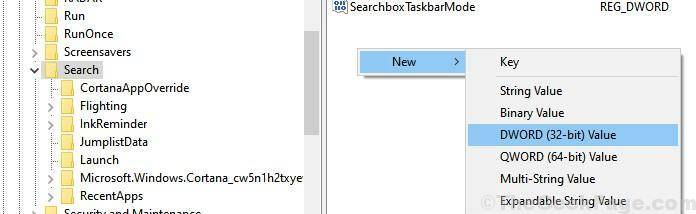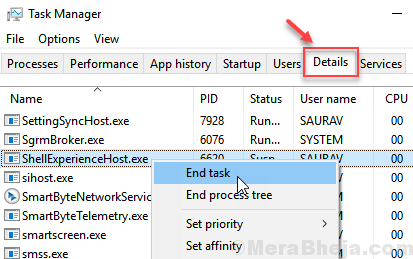טיפים לתיקון קבצי מערכת פגומים ב- Windows 10: - לרוב משתמשי Windows יש מערכת הפעלה וכיבוי עם מערכת ההפעלה המועדפת עליהם. לעתים קרובות בתום מאבק, Windows נותנת למשתמשים שלה קשה על ידי מתן רשימה ארוכה של שגיאות. אם אתה מוצא את היישומים שלך קורסים לעתים קרובות מדי, או תכופים מסך כחול של מקרי מוות, אולי הגיע הזמן שתבינו שמשהו לא בסדר. אבל כן, שום קרב אינו פתיר. ישנם מגוון רחב של כלים מובנים ו פקודות זמין בכדי להחזיר את המערכת למצב לאחר מאבק ממושך.
בעיקר, השגיאות נגרמות בגלל קבצי מערכת פגומים. אז אם אתה מבצע בדיקה על היציבות של קבצי המערכת שלך, ככל הנראה תוכל לתקן את הבעיה. שניים מהכלים השימושיים ביותר לפתרון בעיה זו הם בודק קבצי מערכת הכלי וה DSIM כְּלִי. שניהם ניתנים להפעלה משורת הפקודה שלך. לכן בצע את השלבים הבאים כדי לתקן ביעילות קבצי מערכת פגומים ב- Windows 10 שלך.
קרא גם:כיצד לאפס את חלונות 10 מבלי לאבד קבצים
כלי בודק קבצי המערכת
אם אחד מקבצי המערכת שלך פגום, בודק קבצי מערכת כלי סורק עבורם, מוצא אותם ומחליף אותם בגרסאות המעודכנות.
שלב 1
- לְהַשִׁיק שורת פקודה במצב מנהל מערכת. לשם כך, פשוט הקלד שורת פקודה בתיבת החיפוש ולחץ על Enter. לחץ לחיצה ימנית על שורת פקודה מתוצאות החיפוש ובחר הפעל כמנהל.
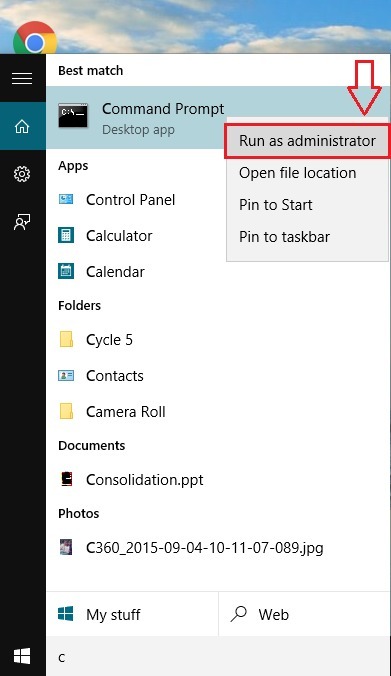
שלב 2
- הפעל את הפקודה הבאה ב- שורת פקודה. ייתכן שייקח זמן מה עד שהסריקה תושלם.
sfc / scannow.
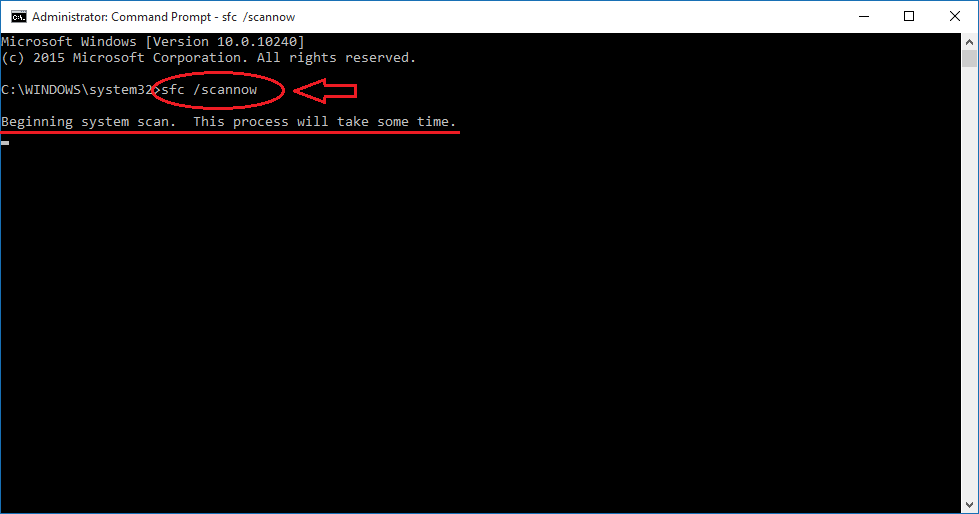
שלב 3
- תוכל לראות את סטטוס האימות כפי שמוצג בצילום המסך.
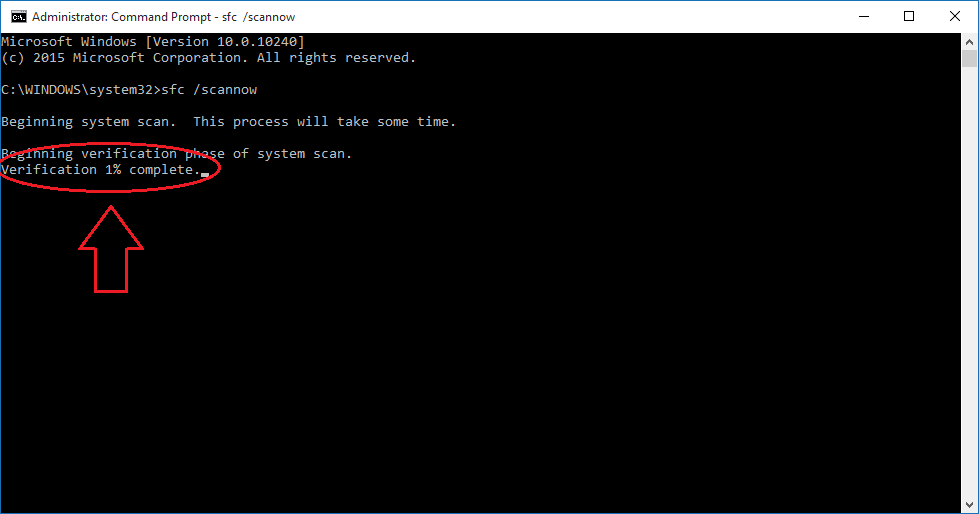
שלב 4
לאחר סיום שלב האימות, תוכל לקבל אחת משלוש התוצאות הבאות:
- אין שגיאות בקבצי מערכת - אם זו התוצאה שאתה רואה על גבי שלך CMD המסך, זה אומר שהסיבה מאחורי הבעיה שלך היא לא שחיתות בקבצי המערכת. כדאי לך לשקול טיפים אחרים לפתרון בעיות כדי לפתור את הבעיה שלך.
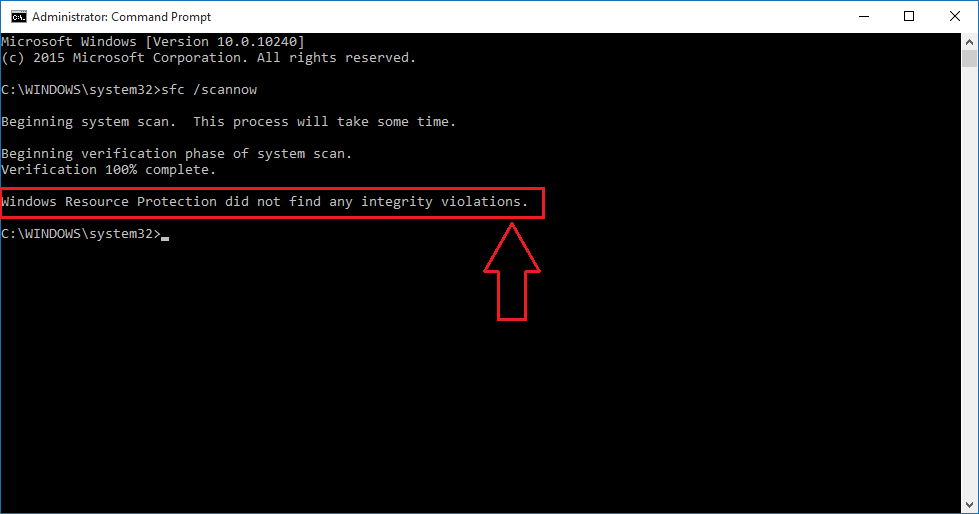
- שגיאות בקובץ המערכת נמצאות ומתוקנות - אם זה המקרה, אינך צריך לדאוג. למרות שחלק מקבצי המערכת שלך פגומים בתחילה, כעת הם תוקנו בהצלחה על ידי חלונות.
- שגיאות בקובץ המערכת נמצאות ולא מתוקנות - המשמעות היא ש- Windows אינו יכול להחליף עבורך את קבצי המערכת הפגומים. במקרה כזה, הפעל את המערכת מצב בטוח ונסה להפעיל את בודק קבצי מערכת כלי שוב.
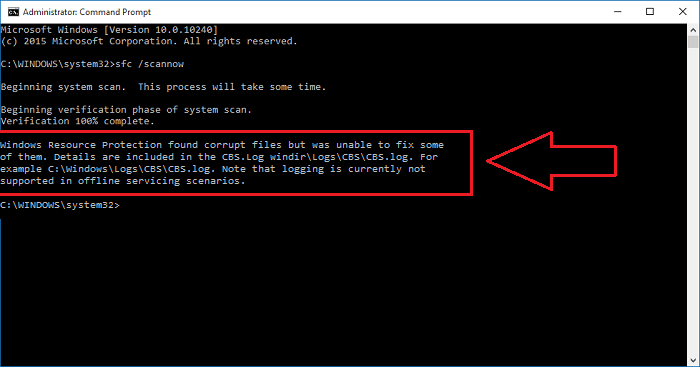
כלי ניהול תמונות תמונה ושירות
אם ה בודק קבצי מערכת הכלי לא יכול לעזור לך לפתור את הבעיה שלך, אתה צריך לתת לכלי DSIM זריקה. בשביל זה, לתוך שלך שורת פקודה, הקלד את הפקודה הבאה ולחץ להיכנס.
DISM / Online / Cleanup-Image / RestoreHealth

זה לוקח גם קצת זמן לעשות את העבודה שלה. כדי שתוכלו לשבת לאחור ולהירגע. לאחר השלמת הסריקה, פשוט הפעל מחדש את המערכת שלך ונסה להריץ את בודק קבצי מערכת כְּלִי. זה אמור להספיק. הבעיה שלך תיפתר בקרוב.
אז ככה פשוט תיקון קבצי מערכת פגומים ב- Windows. מקווה שמצאת את המאמר שימושי.